- Автор Lauren Nevill [email protected].
- Public 2023-12-16 18:49.
- Последно модифициран 2025-01-23 15:16.
WebMoney е система за електронни плащания в Интернет, която ви позволява да плащате за всеки продукт или услуга в мрежата, както и да конвертирате електронни пари в реални пари. Всичко, което трябва да направите, е да създадете свои собствени уеб пари.
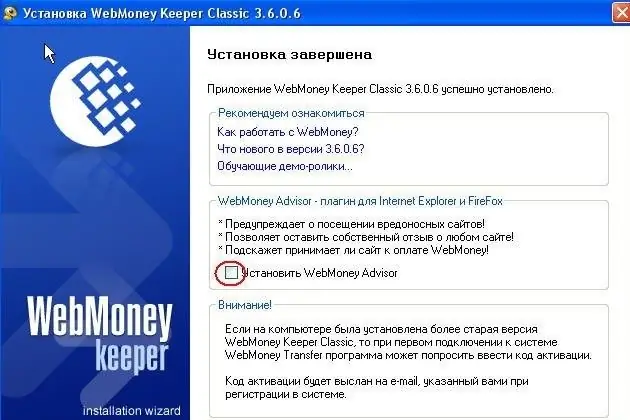
Необходимо е
компютър с достъп до интернет
Инструкции
Етап 1
Отидете на сайта https://www.webmoney.ru и кликнете върху бутона "Регистрация". След като попаднете на страница с няколко полета за въвеждане на лични данни, попълнете ги. Не забравяйте да посочите собствения си телефонен номер, тъй като той ще получава съобщения с кодовете и паролите, необходими за регистрация. След това щракнете върху бутона "Напред".
Стъпка 2
Проверете отново данните, които сте въвели. Ако всичко е правилно, щракнете отново върху „Напред“.
Стъпка 3
След като отидете на страницата за имейл адрес за потвърждение, въведете регистрационния код от писмото, изпратено до вашата поща. В случай че писмото не пристигне, изчакайте няколко часа или опитайте да се регистрирате отново. Ако това не помогне, моля, маркирайте друг имейл при регистрация.
Стъпка 4
Същото трябва да се направи и при проверка на мобилния номер. Когато получите съобщение с код на телефона си, въведете го правилно в задължителното поле на екрана на компютъра.
Стъпка 5
След това ще бъдете пренасочени към страницата за регистрация на програмата WM Keeper Classic, свързана с вашия акаунт. В същото време той автоматично ще се изтегли на вашия компютър. Инсталирайте тази програма с пряк път на работния плот или в менюто "Старт".
Стъпка 6
Отворете WM Keeper Classic, въведете кода, изпратен по имейл, в полето и създайте парола за влизане в програмата. След генериране на клавиши за достъп (преместете курсора над екрана), ще получите личен WM-идентификатор от 12 цифри. Запомни го.
Стъпка 7
Стартирайте програмата, като въведете WM-номер, парола и след това кода за активиране, получен чрез SMS. В прозореца, който се отваря, потвърдете разрешението за извършване на финансови транзакции на вашия компютър.
Стъпка 8
След като влезете в програмата, щракнете с десния бутон върху раздела „Портфейли“и изберете „Създаване на нов“. В зависимост от използваните видове валути създайте Z-портфейл (за долари), R (рубли) или E (евро). Можете да създадете и трите вида портфейли наведнъж.






